-Метки
-Рубрики
- Вопросы (571)
- Уроки (264)
- Изображения (211)
- Ссылки (174)
- Эффекты (149)
- Кисти (122)
- Учебники (82)
- фильтры и плагины (75)
- Проблема! (57)
- FAQ для самых начинающих (48)
- другие программы (45)
- Текст (44)
- оргвопросы (43)
- шрифты (29)
- Анимация (26)
- Цветовые схемы блога (7)
-Цитатник
Рамки - валентинки А до Дня Святого Валентина осталось всего-то 18 дней ) Пора уже думать о небол...
Перекидные календари на 2011 год - (3)Перекидные календари на 2011 год Делюсь с Вами еще двумя перекидными календарями на 2011 год. &n...
Текстуры для коллажей - (7)Текстуры для коллажей Abstract Bokeh Textures Размер 3200х2400, формат jpeg. Кликабельны д...
5 наборов фонов - (1)5 наборов фонов Набор фонов "Cool Breeze" 14 JPЕG | 3600 x 3600 px | 300 dpi...
Коллекция осенних рамочек - (4)Коллекция осенних рамочек С помощью этих рамочек можно красиво оформить Ваши осенние фотографии ...
-Друзья
-Постоянные читатели
-Сообщества
-Статистика
Раскрашиваем картинку. |
Хочу сразу объяснится, что сия за урок. У меня нет планшета, поэтому рисую мышью. Тут меня попросили показать урок, как это делается. Показываю пошагово, но не подробно, а то я с этим постом до утра засяду. Поэтому вы попробуйте, а что будет не понятно – задавайте вопросы, я объясню.

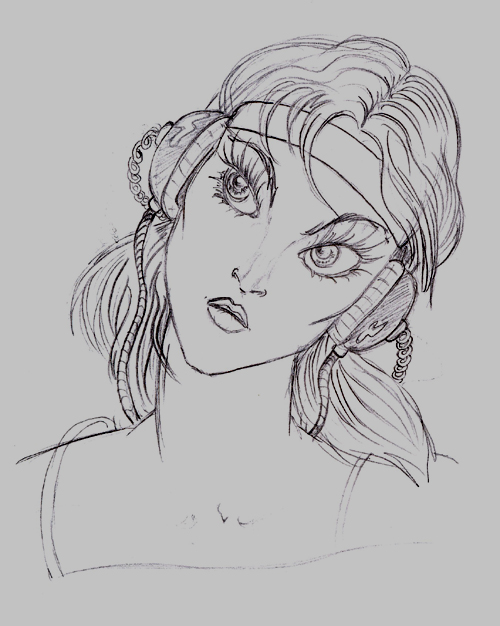
1. Сканирую рисунок и затемняю для чёткости (Image>Adjustmants>Brightness/Contrast) и выставляем по значению:
Brightness: -50
Contrast: +20

2. Я начала рисовать с волос (тут подробный урок по рисованию волос и созданию кистей). Я рисую так: для начала определяю цвет волос. В этот раз девочка будет русой. За сим выбираю фоном для будущего цвета, бежевый и размытой кистью 100 наношу фон.

3. Затем более тёмным бежевым и более мелкой размытой кистью 45 наношу более тонкие полосы будущих прядей.

4. При помощи Smudge Tool (R) размываю контуры будущих прядей, затем инструмента Burn Tool (O) затемняю и Dodge Tool(O) осветляю будущие пряди.

5. По такому же принципу (3,4) я наношу более светлые пряди и так же их редактирую. Для отцвета на волосах, в новом слое я наношу белые полосы, а за тем при помощи Filter>Blue>Gaussian Blue делаю размытие и ластиком, с не чёткими гранями убираю всё лишнее.
Часть 2.
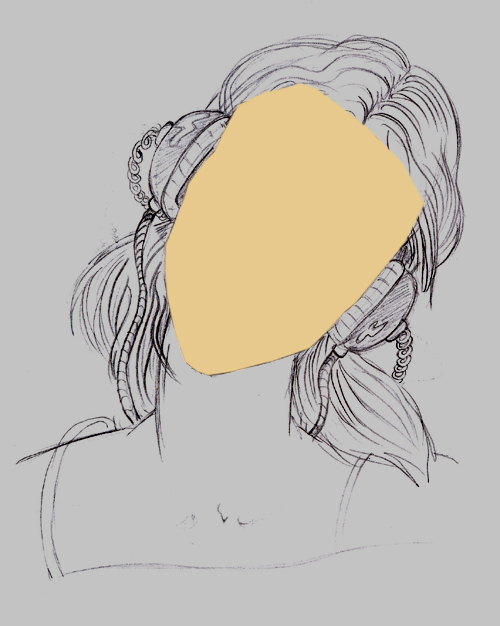
6. Теперь займёмся цветом лица. Так как девочка у меня русая, кода у неё будет светлая. Создаём новый слой и в нём делаем контур лица инструментом Polygonal Lasso Tool (L). Размытой кистью 100 замазываем выделенное.
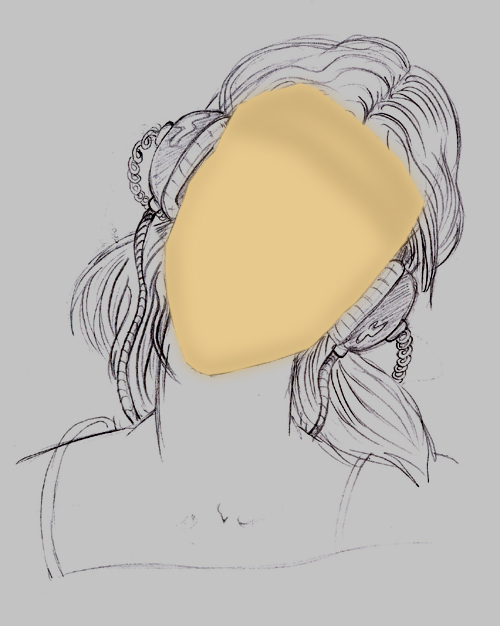
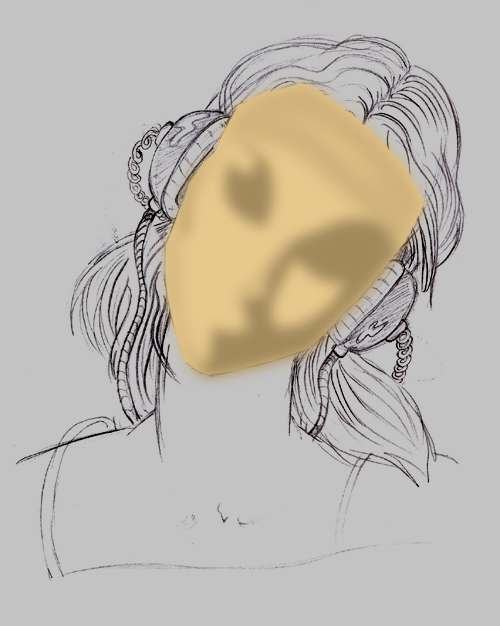
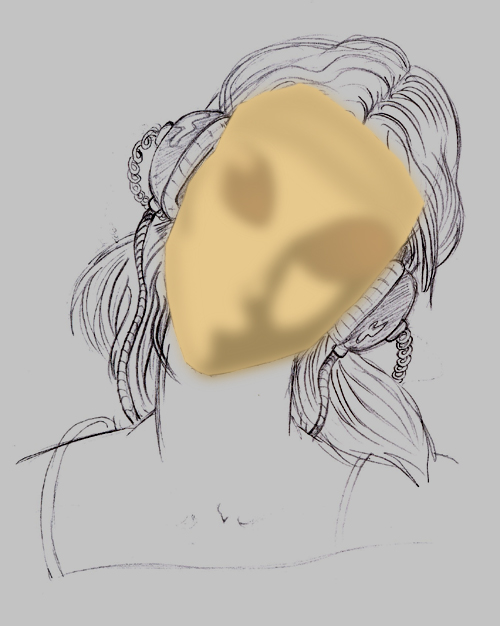
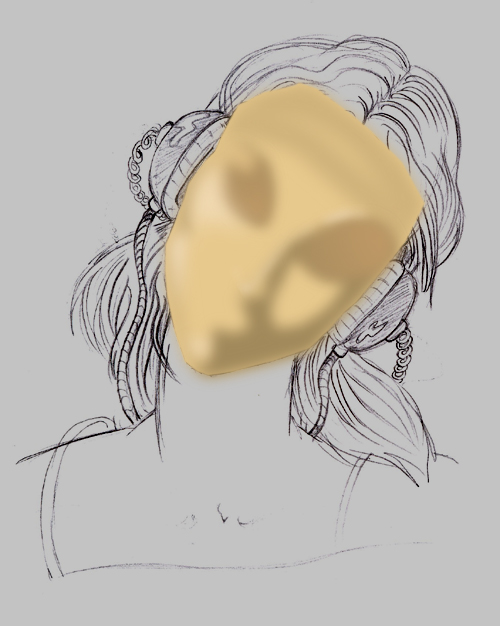
8. Так же (6,7) наносим остальные тени. В конечном итоге должно получится так:
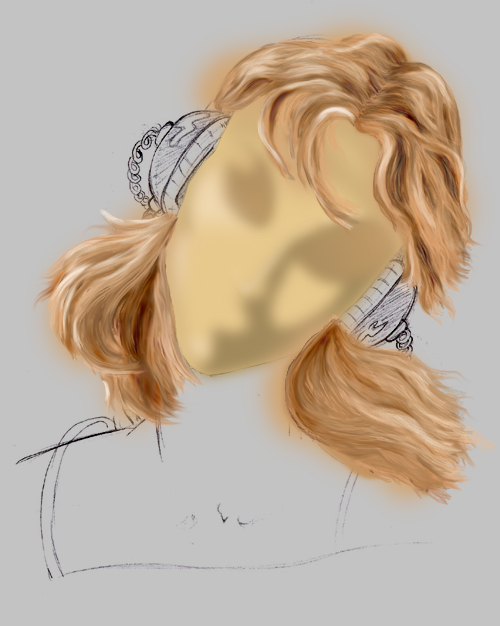
Часть 3.
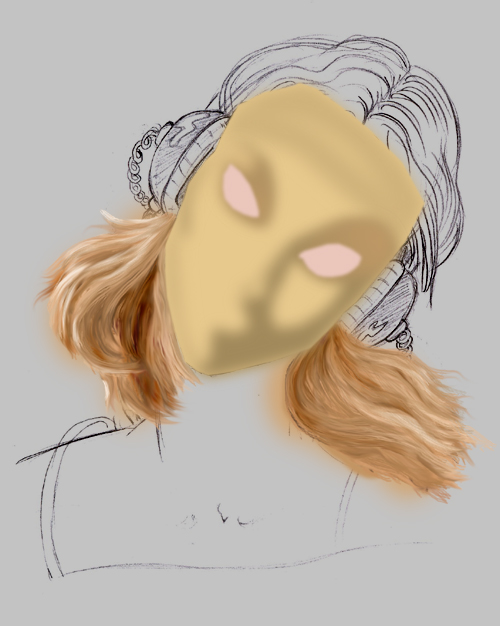
9. Теперь займёмся глазами. Делаем будущее глазное яблоко. Рисуем его по примеру нанесение теней (6,7).

10. Само глазное яблоко я делаю белым, чуть затемняя края инструментом Burn Tool (O).
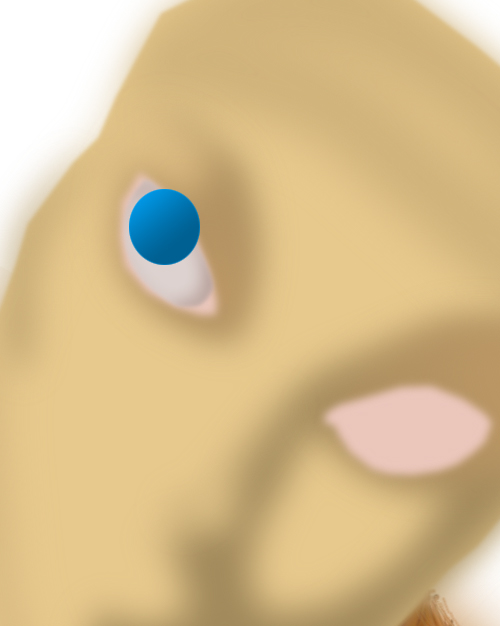
11. Определив цвет глаз, выбираю два цвета. В данном случаи - васильково-голубой и небесно-голубой. Выбираем инструмент Gradient Tool (G), в верхней левой панели выбираю заливку от васильково-голубой к небесно-голубой. Удерживая Shift проржу ровную полосу заливки.
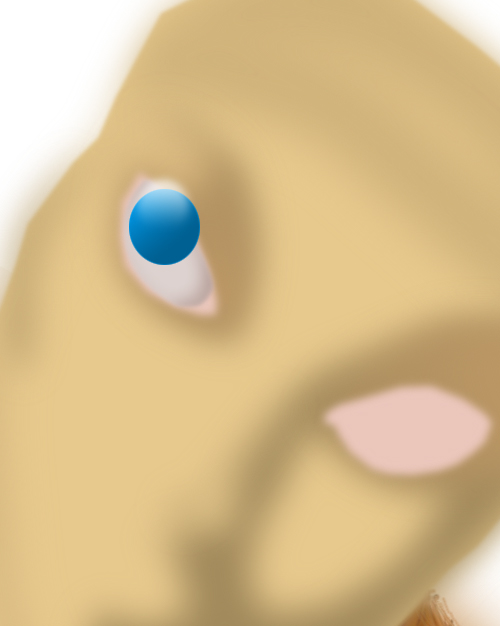
12. Отблеск делаю белым кругом, при помощи Filter>Blue>Gaussian Blue делаю размытие.

13. Роговицу глаза я рисую от руки инструментом Polygonal Lasso Tool (L) и заливаю тёмно васильково-голубым цветом.
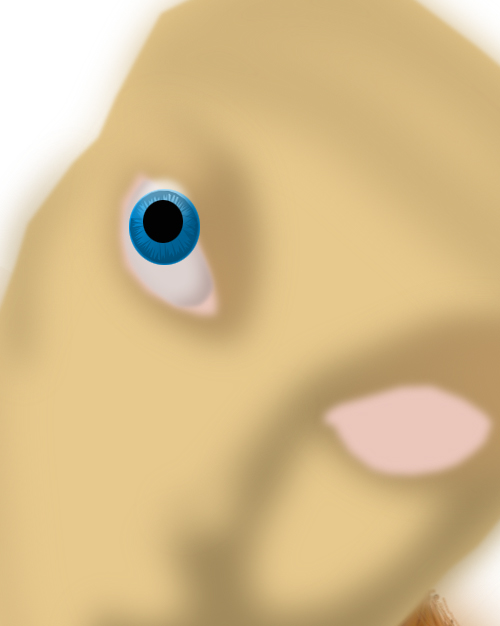
14. В новом слое создаю зрачок. Просто чёрный круг.

15. Теперь добавляем объему. Для этого, как в пункте12, делаем более чёткие отблески.
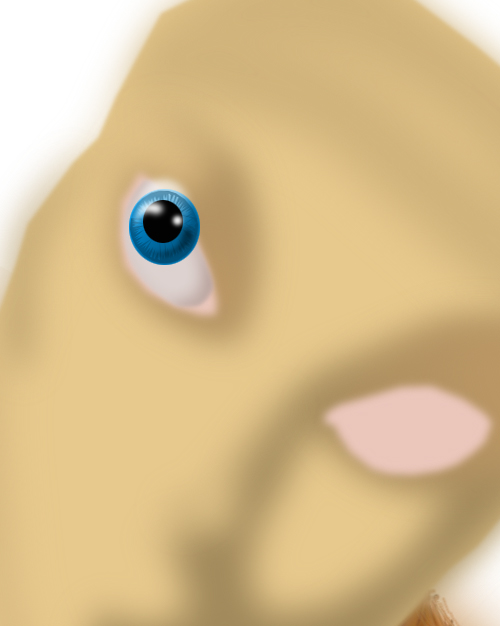
16. Для глубины так же делаем тёмные отблески.

17. Для полноты картины делаем подобие слизевые желёзы.

18. Ресницы рисую при помощи инструмента Polygonal Lasso Tool (L) рисую ресницы и заливаю тёмным цветом.

19. Для естественности, на реснице наношу серые отблески.

20. В окончании должно получится так.

21. По такому же прицепу рисуем и второй глаз.

22. Теперь делаем веки тени. Я беру два цвета: светло и тёмно серый. Выбираем инструмент Gradient Tool (G), в верхней левой панели выбираю заливку от светло-серого к темно-серому и заливаем верхнее веко. При помощи Filter>Blue>Gaussian Blue делаю размытие. В верхней левой панели выбираю заливку от темно-серого к светло-серому и заливаем нижнее веко.

23. Получаем вот такую красоту.
Часть 4.

24. По принципу век и глаз создаём губы. Наверное, с *губами* я нарисую отдельный пост, но позже.

25. при помощи инструмента Polygonal Lasso Tool (L) рисуем нос и наносим тени.
Часть 5.

26. Делаем брови, по принципу, как рисовали волосы. Теми же кистями наносим первоначальный тёмный слой и

27. светлый слой.

28. При помощи Smudge Tool (R) размываю контуры, затем инструментом Burn Tool (O) затемняю и Dodge Tool(O) осветляю брови.
Часть 6.
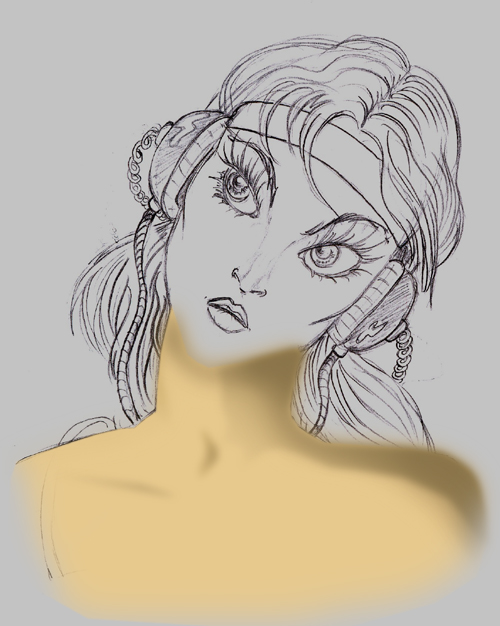
29. Рисуем шею, теми же цветами и так же, как рисовали лицо.
Часть 7.

30. Теперь детали. Все детали я рисую при помощи Polygonal Lasso Tool (L) и после заливки определёнными цветами затемняю инструментом Burn Tool (O) и осветляю Dodge Tool(O).






31. Переплетения на наушниках я тоже рисую Polygonal Lasso Tool (L), но после заливки размываю Filter>Blue>Gaussian Blue.


Часть 8.

32. После объединяем все слои. Наша картинка почти готова, но остался фон. Если есть желаемый фон, но его нет в фотошопе, то откройте его в отдельном окне. Далее Сохраните Edit>Define Pattern. Затем создайте новый слой так, чтобы он был ниже самого графического рисунка. В английской раскладке нажмите Ctrl+A. Откройте Edit>Fill и выберите желаемую текстуру. Обледените все слои и вот у вас:

Красиво?
| Рубрики: | Уроки |
Процитировано 2 раз
| Комментировать | « Пред. запись — К дневнику — След. запись » | Страницы: [1] 2 [Новые] |
Элэя, все это красиво...но сложно)
я с шариками-то чуть не свихнулась... :-D










